Kalender ist eine Zeitplankomponente von Outlook, die in E-Mail, Kontakte und andere Funktionen integriert ist. Outlook-Benutzer verwenden die Kalenderfunktion, um Erinnerungen an Termine für Besprechungen, Geburtstage, Jahrestage und mehr zu speichern. Outlook ermöglicht es Benutzern, mehrere Ereignisse zu einem Kalender hinzuzufügen, aber wussten Sie, dass Sie das können? Kalender in Outlook zusammenführen ?

So führen Sie zwei Outlook-Kalender zusammen
Führen Sie die folgenden Schritte aus, wenn Sie zwei Outlook-Kalender zusammenführen möchten:
- Starten Sie Outlook.
- Klicken Sie links auf die Schaltfläche Kalender.
- Deaktivieren Sie das ohne Ereignisse.
- Klicken Sie auf die Registerkarte Ansicht, klicken Sie auf Ansicht ändern und wählen Sie Liste aus.
- Wählen Sie den Kalender aus, der die Ereignisse enthält.
- Wählen Sie alle Daten in der Liste aus.
- Wählen Sie den Kalender aus, den Sie zusammenführen möchten, und klicken Sie dann auf OK.
- Klicken Sie auf die Registerkarte Ansicht, klicken Sie auf Ansicht ändern und wählen Sie Kalender aus.
- Der Kalender wird zusammengeführt.
Start Ausblick .
Windows 10 generiert keinen Passcode für die Bluetooth-Tastatur
Auf der linken Seite der Ausblick Schnittstelle, klicken Sie auf die Kalender Taste.
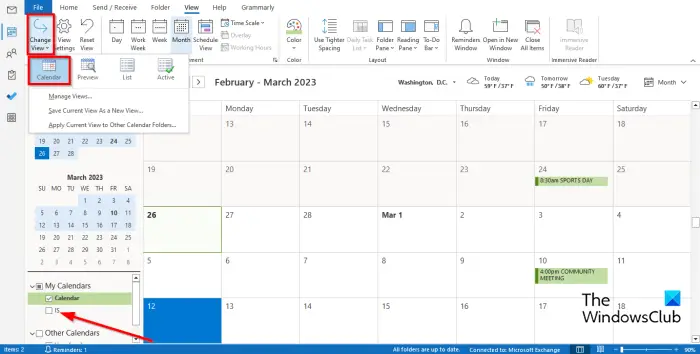
Auf der linken Seite werden Sie feststellen, dass wir zwei Kalender haben, deaktivieren Sie den Kalender ohne Ereignisse. Jetzt werden wir sie zusammenführen.
Microsoft Diagnosetool Windows 10
Drücke den Sicht Klicken Sie auf die Registerkarte Ansicht ändern , und wählen Sie aus Aufführen .
Wählen Sie links den Kalender aus, der die Ereignisse enthält.
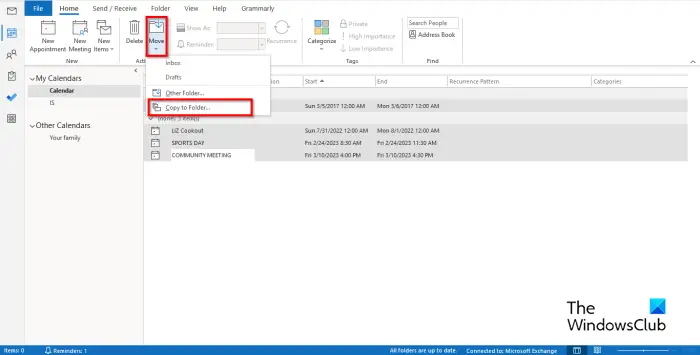
Klicken Sie auf und drücken Sie die Umschalttaste, um alle Daten in der Liste auszuwählen, und klicken Sie dann auf Umzug Taste.
Wählen In Ordner kopieren von der Liste.
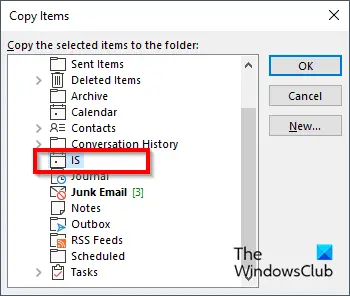
wie man ein GIF stoppt
A Artikel kopieren Dialogfeld wird geöffnet.
Wählen Sie den Kalender aus, mit dem Sie zusammenführen möchten, und klicken Sie dann auf OK .
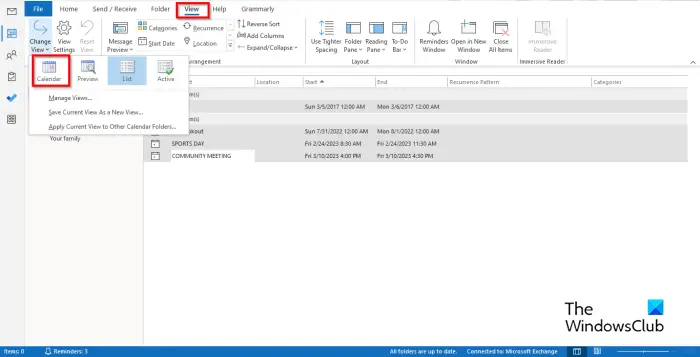
Drücke den Sicht Klicken Sie auf die Registerkarte Ansicht ändern , und wählen Sie aus Kalender .
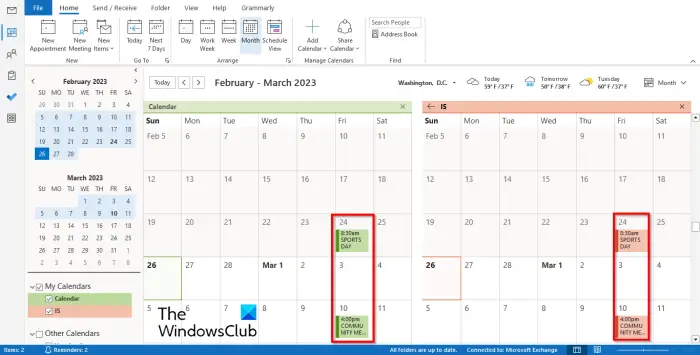
Sie werden feststellen, dass die Ereignisse im anderen Kalender angezeigt werden.
Wir hoffen, dass Sie verstehen, wie Sie zwei Outlook-Kalender zusammenführen.
Wie führe ich Kalender in Outlook automatisch zusammen?
- Überprüfen Sie beide Kalender auf der linken Seite.
- Klicken Sie dann auf die Registerkarte „Ansicht“ und dann auf die Schaltfläche „Überlagerung“ in der Gruppe „Anordnung“.
- Sie bemerken, dass die Kalender zusammengeführt werden.
- Schließen Sie die Outlook-App und öffnen Sie sie erneut.
- Klicken Sie auf die Schaltfläche Kalender.
- Auf der Kalenderoberfläche werden Sie feststellen, dass die Kalender immer noch zusammengeführt sind.
LESEN : Deaktivieren Sie Outlook-Kalendererinnerungen und Popup-Benachrichtigungen
Wie führe ich zwei Termine in Outlook zusammen?
Wenn Sie mehr als ein Element in einem anderen Kalender zusammenführen möchten, müssen Sie die Export- und Importfunktion verwenden. Beim Exportieren von Kalenderelementen wird eine Kopie der Elemente erstellt, die Elemente werden jedoch nicht aus einem der Kalender gelöscht.
- Klicken Sie auf die Registerkarte Datei.
- Klicken Sie in der Backstage-Ansicht auf die Schaltfläche Optionen.
- Ein Dialogfeld mit Outlook-Optionen wird geöffnet.
- Klicken Sie auf die Registerkarte „Erweitert“ unter dem Abschnitt „Exportieren“ und dann auf die Schaltfläche „Exportieren“.
- Im Dialogfeld Import- und Export-Assistent.
- Klicken Sie auf In Datei exportieren und dann auf Weiter.
- Klicken Sie auf Outlook-Datendatei (.pst) und dann auf OK.
- Wählen Sie den zu exportierenden Kalenderordner aus, deaktivieren Sie das Kontrollkästchen Unterordner einbeziehen und klicken Sie dann auf Weiter.
- Geben Sie im Feld Exportierte Datei speichern unter einen Speicherort- und Dateinamen ein oder klicken Sie auf Durchsuchen, um einen Ordner auszuwählen und den Dateinamen einzugeben.
- Klicken Sie auf Fertig stellen.
LESEN : So teilen Sie Ihren Outlook-Kalender mit anderen.
wacom disable Windows 10 gedrückt halten















